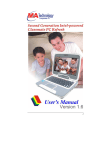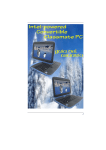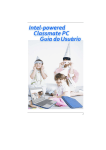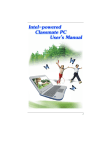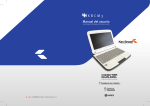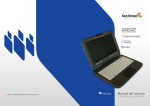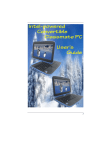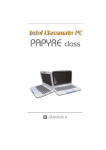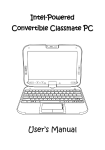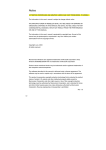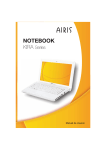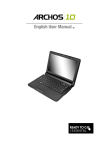Download Atención: maestros, padres y adultos supervisores
Transcript
i Introducción ©Copyright 2009 Todos los derechos reservados. Para mejorar la confiabilidad, el diseño y el funcionamiento, la información de este documento está sujeta a cambios sin previo aviso, y no representa un compromiso por parte del fabricante. En ningún caso el fabricante será responsable por daños directos, indirectos, especiales, incidentales o consecuentes que surjan del uso o imposibilidad de uso de este producto o documentación, aun cuando tuviera conocimiento de la posibilidad de tales daños. Este documento contiene información patentada protegida por derechos de autor. Todos los derechos reservados. Ninguna parte del presente manual puede reproducirse de ninguna forma, por medios mecánicos, electrónicos u otros, sin la previa autorización por escrito del fabricante. Limitación de responsabilidad A pesar de que se han realizados todos los esfuerzos razonables para asegurar la precisión del presente manual, el fabricante y el distribuidor no asumen ningún tipo de responsabilidad por errores u omisiones en dicho manual ni por el uso de la información que contiene. i Índice ATENCIÓN: MAESTROS, PADRES Y ADULTOS SUPERVISORES .................... 2 AVISOS DE ORGANISMOS DE REGLAMENTACIÓN....................................... 5 MODIFICACIONES ................................................................................ 5 CONEXIÓN A LOS PERIFÉRICOS............................................................. 6 EXPOSICIÓN SAR................................................................................ 6 DECLARACIÓN DE CUMPLIMIENTO ......................................................... 6 AVISO PARA LA COMUNIDAD EUROPEA ................................................. 6 AVISO PARA CANADÁ ........................................................................... 7 DECLARACIÓN SOBRE LÍMITES DE ACCESORIOS ..................................... 7 REQUISITOS DEL CABLE DE ALIMENTACIÓN ............................................ 8 ADVERTENCIA SOBRE LA PILA DE LITIO / ADVERTENCIA SOBRE EL CAMBIO DE BATERÍA SIN APAGAR EL EQUIPO (BRIDGE BATTERY). ....................... 10 CONCEPTOS BÁSICOS .......................................................................... 13 CÓMO ABRIR EL PANEL DE LCD.......................................................... 13 VISTA DELANTERA ............................................................................. 14 INDICADORES DE ESTADO DE ENCENDIDO Y DE SISTEMA ...................... 15 VISTA IZQUIERDA ............................................................................... 17 VISTA DERECHA ................................................................................ 18 VISTA INFERIOR ................................................................................. 20 PROCEDIMIENTOS INICIALES .................................................................. 22 CONEXIÓN DEL ADAPTADOR DE CA .................................................... 22 PARA INSTALAR LA BATERÍA: .............................................................. 24 PARA DESMONTAR LA BATERÍA: .......................................................... 25 BATERÍA DE IONES DE LITIO ................................................................ 25 ADVERTENCIA DE NIVEL DE ENERGÍA BAJO DE LA BATERÍA .................... 26 CARGA Y TIEMPO DE CARGA DE LA BATERÍA ........................................ 26 COMPROBACIÓN DEL NIVEL DE CARGA DE LA BATERÍA .......................... 27 CÓMO PROLONGAR LA VIDA ÚTIL Y LOS CICLOS DE USO DE LA BATERÍA . 27 SUSPENDIDO EN ESPERA ................................................................... 28 SUSPENDIDO EN HIBERNACIÓN ........................................................... 28 CÓMO UTILIZAR LA INTEL-POWERED CLAMSHELL CLASSMATE PC ......... 31 CUIDADO DEL LCD ............................................................................ 31 TECLAS DE FUNCIÓN (TECLAS RÁPIDAS) .............................................. 32 TECLAS DE FUNCIÓN (TECLAS RÁPIDAS) .............................................. 32 PRECAUCIONES ACERCA DEL PANEL TÁCTIL ........................................ 33 FUNCIÓN DE CONFIGURACIÓN Y FUNCIÓN DE SEGURIDAD DE LA BIOS ..... 36 MENÚ PRINCIPAL ............................................................................... 38 ii CONFIGURACIÓN AVANZADA ............................................................... 39 SEGURIDAD....................................................................................... 41 CONFIGURACIÓN DE ARRANQUE ......................................................... 42 SALIR DE LA CONFIGURACIÓN ............................................................. 44 CONEXIÓN 3G ...................................................................................... 46 APLICACIÓN DE CÁMARA WEB ............................................................... 52 FUNCIÓN PRINCIPAL........................................................................... 53 FUNCIÓN SECUNDARIA ....................................................................... 53 FUNCIÓN DE EDICIÓN ......................................................................... 55 RESOLUCIÓN DE PROBLEMAS ................................................................ 58 LOS PARLANTES NO EMITEN SONIDO ................................................... 59 NO PUEDE GRABARSE SONIDO ........................................................... 59 EL DISCO DURO EMITE SILBIDOS ANORMALES ...................................... 60 SE HA COLMADO LA CAPACIDAD DEL DISCO DURO ................................ 60 EL DISCO DURO TARDA MUCHO TIEMPO EN LEER UN ARCHIVO .............. 60 LA PANTALLA ESTÁ EN BLANCO CUANDO EL SISTEMA SE ENCIENDE ....... 61 ES DIFÍCIL LEER LA PANTALLA ............................................................. 61 LA PANTALLA PARPADEA .................................................................... 61 EL PANEL TÁCTIL INCORPORADO FUNCIONA DE FORMA ERRÁTICA ......... 61 EL TECLADO INCORPORADO NO ACEPTA ENTRADAS ............................. 61 LOS CARACTERES SE REPITEN EN PANTALLA CUANDO ESCRIBO ............ 61 CUANDO SE HA INSTALADO MEMORIA ADICIONAL EL POST NO MUESTRA UN AUMENTO EN LA CAPACIDAD DE MEMORIA ...................................... 62 EL SISTEMA OPERATIVO MUESTRA UN MENSAJE DE ERROR POR MEMORIA INSUFICIENTE DURANTE EL FUNCIONAMIENTO ...................................... 62 EL ADAPTADOR ETHERNET NO FUNCIONA ........................................... 62 EL ADAPTADOR ETHERNET NO FUNCIONA EN EL MODO DE TRANSMISIÓN DE 100 MBPS .................................................................................... 62 LA COMPUTADORA SE CALIENTA ......................................................... 63 EL PROGRAMA PARECE DETENERSE O FUNCIONA MUY LENTAMENTE ..... 63 EL DISPOSITIVO USB NO FUNCIONA.................................................... 63 ESPECIFICACIONES ............................................................................... 65 iii 1 Atención: maestros, padres y adultos supervisores Asegúrese de que los estudiantes comprendan lo siguiente: Haga hincapié a los estudiantes que este dispositivo es una herramienta educativa y no un juguete. No deben dejar caer, pisar, aplastar ni maltratar la computadora, su fuente de alimentación, la batería ni el cable de alimentación. Este producto ha sido diseñado para niños de edad escolar, a partir de los 6 años. Asegúrese de que los estudiantes comprendan el manejo seguro y adecuado del cable y la fuente de alimentación. El uso indebido puede provocar lesiones graves. Sea precavido cuando la computadora se utilice en lugares donde haya niños más pequeños. Mantenga los cables de alimentación y accesorios pequeños fuera del alcance de los niños pequeños. Si la computadora se dañara, mantenga los piezas pequeñas (por ej. las teclas del teclado) fuera del alcance de niños pequeños e informe, inmediatamente, acerca de las piezas dañadas o flojas al maestro, padre o adulto supervisor. El maestro, padre o adulto supervisor inspeccionará, periódicamente, si existen daños en la computadora, la fuente y el cable de alimentación y realizará los reemplazos necesarios. Los estudiantes deberán informar, inmediatamente, acerca de cualquier daño o piezas flojas al maestro, padre o adulto supervisor. Advierta a los estudiantes que no deben utilizar el dispositivo en lugares húmedos y que deben proteger el producto en dichas condiciones. 2 Cuando limpie el producto, hágalo solo con un paño suave ligeramente húmedo. No derrame líquido sobre la unidad. No limpiar cuando la computadora está encendida ni enchufada al tomacorriente. No deje la PC enchufada ni encendida cuando se encuentre en un contenedor sin ventilación, por ej. mochila, ya que podría sobrecalentarse. Se recomienda que los estudiantes descanses 5 minutos por cada 30 minutos de uso. 3 4 Avisos de organismos de reglamentación Aviso de la Comisión Federal de Comunicaciones Este equipo ha sido probado y cumple con los límites para los dispositivos digitales Clase B, de acuerdo a la Sección 15 de las Normas de la FCC. Estos límites están diseñados para suministrar una protección razonable contra la interferencia perjudicial en una instalación residencial. Este equipo genera, utiliza y puede irradiar energía en forma de radiofrecuencia y, si no se instala y utiliza de acuerdo con las instrucciones, puede provocar interferencia perjudicial para las radiocomunicaciones. Sin embargo, no existe garantía de que no se provocará interferencia en una instalación específica. Si el equipo provoca interferencia perjudicial a la recepción de radio o televisión, lo que puede determinarse encendiendo y apagando el equipo, se sugiere al usuario intentar corregir la interferencia por medio de una o más de las siguientes medidas: Reorientar o reubicar la antena receptora. Aumentar la separación entre el equipo y el receptor. Conectar el equipo a un tomacorriente en un circuito distinto del que está conectado el receptor. Solicitar ayuda al concesionario o a un técnico de radio o televisión experimentado. Este transmisor no debe ubicarse ni operar junto con ninguna otra antena o transmisor. Modificaciones La FCC requiere que se notifique al usuario que cualquier cambio o modificación realizada en este dispositivo, que no fuera expresamente aprobada por el fabricante, anula su autorización para operar el equipo. 5 Conexión a los periféricos Las conexiones a este dispositivo deben realizarse por medio de cables blindados, con capuchas metálicas para conectores RFI/EMI, para mantener el cumplimiento de las normas y reglamentaciones de la FCC. Exposición SAR Se ha probado la tasa de actualización de Intel-powered Classmate PC y cumple con los límites de exposición a radiofrecuencias de la FCC. Cuando se la utilice por lapsos prolongados, la antena integrada ubicada en la esquina superior izquierda de la pantalla debe encontrarse, como mínimo, a 20 cm. de los usuarios o personas cercanas. Declaración de cumplimiento Este dispositivo cumple con la Sección 15 de las Normas de la FCC. Su funcionamiento está sujeto a las dos condiciones siguientes: (1) este dispositivo no debe provocar interferencia perjudicial y (2) este dispositivo debe aceptar cualquier interferencia que reciba, incluyendo la que pueda provocar un funcionamiento no deseado. Aviso para la Comunidad Europea Los productos con la marca CE cumplen con la Directiva CEM (2004/108/CE), la Directiva sobre Baja Tensión (2006/95/CE) y la Directiva sobre Equipos Radioeléctricos y Equipos Terminales de Telecomunicación (1999/5/CE) de la Comisión de la Comunidad Europea. El cumplimiento de estas directivas implica el cumplimiento de las siguientes normas de la Comunidad Europea: EN55022: 2006, CLASE B EN61000-3-2: 2006, CLASE D EN61000-3-3: 1995+A1: 2001+A2: 2005 EN55024: 1998+A1: 2001+A2: 2003 IEC61000-4-2: 2001 ED. 1.2 IEC61000-4-3: 2006 ED. 3.0 IEC61000-4-4: 2004 ED. 2.0 IEC61000-4-5: 2005 ED. 2.0 IEC61000-4-6: 2006 ED. 2.2 IEC61000-4-8: 2001 ED. 1.1 6 IEC61000-4-11: 2004 ED. 2.0 EN 300 328-2, EN 300 328-1, EN 301 489-1, EN 301 489-17 (ETSI 300 328, ETSI 301 489) Compatibilidad electromagnética y cuestiones de espectro de radiofrecuencia. EN60950 (IEC60950) I.T.E. Seguridad de productos Aviso para Canadá Este aparato digital no excede los límites Clase B de perturbación de radiofrecuencias emitidas por aparatos digitales, de acuerdo a las reglamentaciones sobre interferencia de radiofrecuencias del Departamento de Comunicaciones de Canadá. Le present appareil numerique nemet pas de bruits radioelectriques depassant les limites applicables aux appareils numeriques de Classe B prescrites dans le reglement sur le brouillage radioelectrique edicte par le Ministere des Communications du Canada. Declaración sobre límites de accesorios Este equipo cumple con los requisitos sobre protección, funcionamiento y seguridad de redes, de acuerdo con el documento o documentos Requisitos técnicos de equipos terminales correspondientes. Prueba de esto es el número de certificado "Industry Canada" en el equipo. El Departamento no garantiza que el equipo funcionará a satisfacción del usuario. Antes de instalar este equipo, el usuario debe asegurarse de que puede conectarse al servicio de la empresa local de telecomunicaciones. El equipo debe instalarse, además, mediante un método de conexión aprobado. El cliente debe ser consciente de que el cumplimiento de las condiciones precedentes puede no evitar, en ciertas circunstancias, la degradación del servicio. Las reparaciones al equipo certificado deben ser coordinadas por un representante designado por el proveedor. Cualquier reparación o modificación realizada por el usuario, o mal funcionamiento del equipo, puede ser motivo de que la empresa de telecomunicaciones solicite que el usuario desconecte dicho equipo. 7 El usuario, para su propia protección, debe asegurarse de que se conecten juntas las conexiones eléctricas a tierra de la red de alimentación, líneas telefónicas y sistema de cañerías de agua metálicas internas, si las hubiera. Esta precaución es especialmente importante en áreas rurales. Los usuarios no deben intentar realizar dichas conexiones, sino que deben comunicarse con la autoridad de inspección eléctrica pertinente, o electricista, según corresponda. Requisitos del cable de alimentación El cable de alimentación suministrado con el adaptador de CA debe cumplir los requisitos correspondientes al enchufe y tensión de su área local. Se ha obtenido la aprobación reglamentaria del adaptador de CA con el cable de alimentación para su área local. No obstante, si viaja a un área distinta o necesita conectarse a un tomacorriente o tensión distinto, debe utilizar alguno de los cables de alimentación enumerados a continuación. Para comprar un cable de alimentación (incluyendo uno para algún país que no se incluya en la siguiente lista) o un adaptador de CA de reemplazo, comuníquese con el concesionario local. EE.UU. y Canadá El cable debe estar incluido en la Lista UL/ETL y poseer certificado CSA, o encontrarse en la Lista UL/C-ETL. Las especificaciones mínimas para el cable flexible son (1) AWG Nº 18, (2) tipo SPT-2 y (3) 2 conductores. El cable debe tener una capacidad de corriente nominal de, por lo menos, 7 A. La configuración del enchufe debe ser NEMA 1-15P (7 A, 125 V). Japón Todos los componentes del conjunto del cable (cable, conector y enchufe) deben poseer las siglas "PSE", de acuerdo con la Ley Dentori, de Japón. Las especificaciones mínimas del cable flexible son: (1) conductores de 0,75 mm2, (2) tipo VCT o VCTF y (3) 3 conductores. El cable debe tener una capacidad de corriente nominal mínima de 7 A. 8 El enchufe debe ser de dos polos, con conexión a tierra y configuración de acuerdo a la Norma Industrial Japonesa C8303 (15 A, 125 V CA). Otros países El cable debe poseer la marca de certificación del organismo responsable de evaluaciones en cada país específico. Los organismos aceptados son: CCC (China) El cable flexible debe ser de tipo HAR (armonizado), HO5W-F, de 3 conductores, con un tamaño mínimo de conductor de 0,03 pulgadas cuadradas. Las especificaciones mínimas del cable flexible para los productos de Clase II son: (1) conductores: 2 x 0,75 mm2, (2) cable de dos conductores. El cable debe posee una capacidad de corriente de, por lo menos, 10 A y una tensión nominal de 125 / 250 V CA. Este modelo ha sido diseñado para utilizarse solo con los siguientes modelos de adaptadores de CA. Fabricante: LISHIN INTERNATIONAL ENTERPRISE CORP. Modelo: 0225C2040 (CA 2 patillas) Modelo: 0225A2040 (CA 3 patillas) Fabricante: DELTA ELECTRONICS, INC. Modelo: ADP-40MH AD (CA 2 patillas) Modelo: ADP-40MH BD (CA 3 patillas) Seguridad de la batería La batería ha sido diseñada solo para ser utilizada con esta computadora portátil. La batería debe ser reemplazada por el usuario final. Solo un técnico de servicio calificado debe reemplazar la batería. No la desarme. No la arroje al fuego ni al agua. Para evitar incendios, quemaduras o daños a la batería, no permita que ningún objeto metálico entre en contacto con los contactos de la batería. Manipule las baterías dañadas o con pérdidas con extremo 9 cuidado. Si el electrolito entrara en contacto con su piel, lave el área expuesta con agua y jabón. Si entrara en contacto con los ojos, lávelos con agua durante 15 minutos y consulte a un médico. No cargue la batería si la temperatura ambiente excede los 45º C (113º F). Para obtener una batería de reemplazo, comuníquese con el concesionario local. No exponga la batería a temperaturas de almacenamiento altas (por sobre 60º C, 140º F). Cuando deseche una batería, comuníquese con el proveedor de servicios de eliminación de residuos local para obtener información acerca de la eliminación y reciclaje de baterías. Utilice solo el adaptador de CA suministrado para cargar la batería. Existe peligro de explosión si la batería no se reemplaza correctamente. Solo un técnico de servicio calificado debe reemplazar y desechar la batería. Reemplace solo por el tipo recomendado por el fabricante, o su equivalente. Deseche las baterías usadas de acuerdo a las instrucciones del fabricante o las leyes locales. Explisionsgefahr bei unsachgernazen Austausch der Batterie. Ersatz nur durch denselben oder einem vom Hersteller empfohlenem ahnlichen Typ. Entsorgung gebrauchter Batterien navh Angaben des Herstellers. Advertencia sobre la pila de litio / advertencia sobre el cambio de batería sin apagar el equipo (bridge battery). Esta computadora posee una pila de litio que alimenta el circuito del reloj y calendario. Der Arbeitsplatzbezogene Schalldruckpegel nach DIN 45 635 betragt 70dB (A) oder weniger. Zum Netzanschlua dieses Gerates ist eine geprufte Leitung zu verwenden. Fur einen Nennstrom bis 6A und einem Gerategewicht groBer 3kg ist eine Leitung nicht leichter als 10 (1)H05VV-F, 3G, 0.75mm2 (2)2X0.75 mm2 conductors einzusetzen. Die Steckdose muB nahe dem Gerat angebracht und leicht zuganglich sein. Tenga Esta pieza puede estar caliente. cuidado. Diese Flachewird sehr heiss. Cuando vea este símbolo tenga cuidado, ya que el lugar podría estar caliente. 11 12 Conceptos Básicos Bienvenido a Intel-powered Clamshell Classmate PC Felicitaciones por su compra de Intel-powered Classmate PC. La Intel-powered Clamshell Classmate PC presenta los más recientes avances en la tecnología de computadoras portátiles. Su diseño modular proporciona la máxima capacidad de expansión sin comprometer su transportabilidad. Conceptos básicos Cómo abrir el panel de LCD 13 Para evitar dañar el panel de visualización: 1. Intente no cerrar violentamente el panel. 2. Intente no colocar ningún objeto sobre éste cuando se encuentre abierto o cerrado. 3. Asegúrese de que el sistema esté apagado o en el modo suspendido antes de cerrar el panel. Con la pantalla de LCD abierta, verá varias funciones importantes para operar su Intel-powered Clamshell Classmate PC. Vista delantera 1. 2. 3. Cámara Utilice esta cámara con cualquier aplicación para videoconferencias. Pantalla LCD Este panel es donde se visualiza el contenido del sistema. Botón encender / suspender Presione momentáneamente para encender el sistema. Presione y mantenga presionado durante, por lo menos, 4 segundos para apagar el sistema. 14 Presione nuevamente el botón encender / suspender para volver del modo suspendido. 4. LED indicador de estado El LED indicador de estado muestra el estado de funcionamiento de su Intel-powered Classmate PC. Cuando se habilita alguna función, el LED se enciende. La siguiente sección describe cada una de las indicaciones. Indicadores de estado de encendido y de sistema Símbolo gráfico del LED Indicación La luz azul indica que el módulo WLAN está activo. La luz azul indica que el teclado numérico está activado. La luz azul indica que el bloqueo de mayúsculas está activado. La luz azul indica que se está teniendo acceso al disco duro. La luz azul indica que el sistema está encendido. El LED de la batería refleja los estados de la siguiente forma: Cuando está apagado indica que la batería no ha sido instalada en el sistema. Cuando se enciende en naranja indica que la batería se está cargando. Cuando el LED parpadea en naranja indica que la carga de la batería es baja. La luz verde indica que la batería está completamente cargada y el adaptador de CA está enchufado. Cuando el estado del LED cambia de esta forma: luz verde apagado luz naranja apagado luz verde, indica que la temperatura de la batería es demasiado alta. 15 5. 6. Teclado El teclado se utiliza para ingresar datos. Panel táctil El panel táctil es un dispositivo de señalamiento incorporado con funciones similares a las de un mouse. El panel táctil posee, también, una barra de desplazamiento para poder desplazarse en un documento de gran tamaño. Barra de desplazamiento: desliza verticalmente una presentación de contenido, por ejemplo, texto, dibujos o imágenes, a través de la pantalla o ventana de visualización. Normalmente se utiliza para mostrar grandes cantidades de datos, que no caben en la pantalla al mismo tiempo. 7. 8. 9. Botones del panel táctil Funcionan como los dos botones de un mouse normal. Parlantes estéreo incorporados Los parlantes incorporados emiten el sonido en estéreo. Micrófono incorporado El micrófono se utiliza durante una conferencia de video o de audio con otra persona. 16 Vista izquierda 1. 2. 3. 4. 5. Puerto de bloqueo Kensington Este bloqueo de seguridad ofrece las mejores opciones de seguridad física para una computadora, evitando, así, su robo. Puerto CRT Utilícelo para conectar un monitor externo. Lector de tarjetas 4 en 1 El lector de tarjetas 4 en 1 es compatible con tarjetas SD/MMC/MS/MS Pro. Es necesario quitar la tapa exterior para acceder a la ranura del lector de tarjetas, en el lado derecho de la computadora. Puerto USB 2.0 Este puerto cumple con las normas plug-and-play USB 2.0 más recientes. Rejilla de ventilación La rejilla del ventilador es el lugar donde se realiza el intercambio de aire para disipar el calor interno. No la bloquee por completo. 17 Vista derecha 1. 2. 3. 4. Toma para auriculares estéreo La toma para auriculares estéreo (de 3,5 mm de diámetro) se utiliza para conectar auriculares o parlantes externos. Toma para micrófono La toma para micrófono (de 3,5 mm de diámetro) se utiliza para conectar un micrófono. Puertos USB 2.0 Este puerto cumple con las normas plug-and-play USB 2.0 más recientes. Puerto Ethernet / LAN Cuando utilice una conexión LAN, use, por favor, un cable para blindaje EMI, para reducir al mínimo la interferencia durante la transmisión. 18 5. 6. Toma de alimentación (entrada de CC) Aquí se conecta el conector de salida de CC del adaptador de CA para alimentar la computadora. Indicador LED de carga de la batería Este LED se encenderá en azul una vez conectado el adaptador de CA. 7. La luz apagada indica que la batería no está instalada. Cuando se enciende en azul indica que la batería está completamente cargada. El parpadeo rápido (ciclos de 1 segundo) indica que la temperatura de la batería es alta. El parpadeo (ciclos de 2 segundos) indica que la batería está en modo de carga. Orificio ciego 19 Vista inferior 1. 2. 3. Pestillo de liberación de la batería Deslice este pestillo para liberar la batería de su compartimiento. Compartimiento para la batería Este compartimiento contiene la batería de su sistema. Pestillo de bloqueo de la batería Deslice este pestillo para bloquear o desbloquear la batería en su compartimiento. 20 21 Procedimientos iniciales Conexión a la fuente de alimentación Conexión del adaptador de CA Se suministra un adaptador de CA universal para alimentar su computadora y cargar la batería. La tensión de entrada del adaptador de CA puede variar entre 100 y 240 voltios; cubre las tensiones estándares disponibles en casi todos los países. Para conectar la computadora a una fuente de alimentación externa: No utilice cables de alimentación de calidad inferior, ya que podría provocar daños a su Intel-powered Classmate PC. Intel-powered Classmate PC posee su propio adaptador de CA. No utilice un adaptador distinto para alimentar la computadora y otros dispositivos eléctricos. 22 Siempre que sea posible, mantenga el adaptador de CA enchufado a la Intel-powered Classmate PC y a un tomacorriente, para recargar la batería. Nunca apague ni reinicie la Intel-powered Classmate PC cuando se está utilizando el disco duro; de lo contrario podría destruir o perder datos. Espere, siempre, por lo menos 5 segundos después de apagar la Intel-powered Classmate PC antes de volver a encenderla; si la enciende y apaga en rápida sucesión podría dañar sus circuitos eléctricos. Cómo encender la computadora Encienda la Intel-powered Classmate PC presionando el botón de encendido. Mantenga presionado el botón durante uno o dos segundos y después libérelo. Se ejecuta automáticamente la autocomprobación de encendido (POST). Una vez completada la POST, la computadora lee el sistema operativo en el disco duro en la memoria de la computadora (esto se denomina, comúnmente, "butear" la computadora). Si el SO (sistema operativo, por ej. Windows Vista... etc.) está instalado, debería iniciarse automáticamente. Para apagar la Intel-powered Classmate PC guarde su trabajo y cierre todas las aplicaciones abiertas, haga clic en Inicio, después Apagar equipo, seleccione Apagar equipo y haga clic en "Sí". Funcionamiento con alimentación de batería Su computadora posee una batería recargable que le permite hacer funcionar la computadora sin alimentación externa. Cuando la batería está completamente cargada, puede hacer funcionar la computadora en las siguientes condiciones: Inicialmente la batería está completamente cargada. Ningún dispositivo periférico se encuentra instalado. Existe peligro de explosión si la batería no se reemplaza correctamente. Reemplace solo por el tipo recomendado por el fabricante, o su equivalente. Deseche las baterías usadas de acuerdo a las instrucciones del fabricante o las leyes locales. 23 Explisionsgefahr bei unsachgernazen Austausch der Batterie. Ersatz nur durch denselben oder einem vom Hersteller empfohlenem ahnlichen Typ. Entsorgung gebrauchter Batterien navh Angaben des Herstellers. Batería Para instalar la batería: 24 Para desmontar la batería: Batería de iones de litio La Intel-powered Classmate PC posee una batería de iones de litio que suministra energía cuando no tiene acceso a un tomacorriente de CA. 25 Debe cargar la batería durante, por lo menos, seis horas antes de utilizarla por primera vez. En el modo suspendido en espera, una batería completamente cargada se descarga en aproximadamente 1/2 día o menos. Cuando no se la utilice, la batería se descargará en uno o dos meses. El usuario final debe reemplazar la batería de este sistema. Advertencia de nivel de energía bajo de la batería 1. Advertencia de nivel de energía bajo de la batería Cuando la energía de la batería cae al 10 por ciento, el estado de la batería es bajo. El LED indicador naranja de estado de la batería parpadea y la alarma del sistema suena cada 16 segundos, aproximadamente. 2. Advertencia de nivel de energía muy bajo de la batería Cuando solo queda un 5 por ciento de energía, la batería ingresa en estado muy bajo. El LED indicador naranja de estado de la batería parpadea y la alarma del sistema suena a intervalos de 4 segundos. Cuando la Intel-powered Classmate PC le advierte acerca del estado de batería baja tendrá aproximadamente de tres a cinco minutos para guardar su trabajo. No exponga la batería a una temperatura inferior a 0º C (32º F) o superior a 60º C (140º F). Esta afectará adversamente la batería. Carga y tiempo de carga de la batería Para cargar la batería, enchufe el adaptador de CA en la Intelpowered Classmate PC y en el tomacorriente. Una batería completamente descargada tardará aproximadamente dos horas en alcanzar el 90% de su capacidad de carga, y aproximadamente tres horas en llegar al 100% de su capacidad, con la Intel-powered Classmate PC apagada. Si la Intel-powered Classmate PC está encendida, tardará cinco horas para cargar la batería al 100% de su capacidad. Cuando la batería está completamente carga, el indicador de carga de la batería pasa a verde. 26 Si el sistema funciona con carga o con temperatura ambiente alta, la batería puede no cargarse completamente. Es necesario seguir cargándola con el adaptador de CA enchufado hasta que el LED pase a verde. El sistema no cargará la batería cuando la temperatura exceda los 45C. Comprobación del nivel de carga de la batería Puede comprobar la carga restante en la batería en el indicador de estado de la batería del sistema operativo. Cómo prolongar la vida útil y los ciclos de uso de la batería Existen formas de prolongar el uso de la batería. Utilice el adaptador de CA siempre que tenga disponible un tomacorriente de CA. Esto le asegurará funcionamiento sin interrupciones. Almacene la batería a temperatura ambiente. La temperatura alta tiende a descargar más rápidamente la energía de la batería. Utilice la función de gestión de energía. Guardar a disco (hibernar) ahorra la mayor cantidad de energía al guardar el contenido actual del sistema en un espacio del disco duro reservado para tal función. La duración de la batería es de aproximadamente 300 recargas. Consulte la sección de avisos, al comienzo del manual del usuario, para obtener información acerca de cómo cuidar la batería. Utilice la tecla de función +F7 para disminuir el brillo de la pantalla. Para lograr el rendimiento óptimo de la batería será necesario realizar una calibración de la batería cada 3 meses. Para hacer esto: Cargue por completo la batería. 27 Después descargue la batería ingresando en la pantalla de configuración de la BIOS. (Presione la tecla Supr en el momento de encender la computadora. Déjela en dicha pantalla hasta que la batería se descargue.) Cargue por completo la batería nuevamente. Uso de las opciones de alimentación El administrador de energía del sistema operativo le proporciona funciones básicas de ahorro de energía. En el cuadro de diálogo de configuración de alimentación, puede ingresar valores de apagado para la pantalla y el disco duro. Por ejemplo, el administrador de energía del sistema operativo ahorra energía apagando el disco duro después de transcurrido un minuto de inactividad. Consulte, además, la guía del usuario del sistema operativo si desea más información acerca de cómo utilizar las funciones de gestión de energía del sistema operativo. El cuadro de diálogo real que se muestra anteriormente puede ser ligeramente distinto. Modo suspendido Suspendido en espera El sistema ingresa automáticamente en este modo después de transcurrido un lapso de inactividad, que se configura en el cuadro de diálogo Planes de energía. En el modo en espera, los dispositivos de hardware, como la pantalla y el disco duro, se apagan para conservar energía. Suspendido en hibernación En este modo, todos los datos del sistema se guardan en el disco duro antes de cortar la energía. Cuando se activa este modo, tanto el estado del sistema como su contenido se guardan en el disco duro después de transcurrido el lapso de inactividad definido por el usuario. En este modo, no se consume, o se consume muy poca, energía de la batería. No obstante, dependiendo de cuanta memoria RAM tenga la computadora, el tiempo que el sistema tarda en restaurar el contenido previo puede variar de cinco a 20 segundos. 28 Acción del botón de encendido Se puede configurar el botón de la Intel-powered Clamshell Classmate PC para apagar el sistema o activar el modo suspendido. 29 30 Cómo utilizar la Intel-powered Clamshell Classmate PC Cómo ajustar la visualización de la pantalla LCD Las siguientes combinaciones de tecla se utilizan para ajustar la visualización de la pantalla de LCD. + + - Reduce el nivel de brillo. + - Aumenta el nivel de brillo. - Cambia el modo de visualización: solo LCD, solo CRT, LCD/CRT simultáneamente. Cuidado del LCD Las pantallas LCD son dispositivos delicados que deben manipularse con cuidado. Preste atención, por favor, a las siguientes precauciones: Cuando no utilice la computadora, mantenga la pantalla LCD cerrada para protegerla del polvo. Si es necesario limpiar la pantalla de LCD, utilice un papel de seda suave para limpiar con delicadeza la superficie del LCD. No coloque los dedos ni objetos filosos directamente sobre su superficie y nunca pulverice limpiadores directamente. No presione ni coloque ningún objeto sobre la cubierta cuando está cerrada. Esto podría romper el LCD. 31 Controles mediante teclas de acceso directo de la Intel-powered Clamshell Classmate PC Teclas de función (teclas rápidas) Teclas de función (teclas rápidas) + - .Activación/desactivación WLAN. + - Ingresa en el modo suspendido. + - Silencia el volumen del sistema. + - Reduce el volumen del parlante. + - Aumenta el volumen del parlante. + - Cambia el modo de visualización: solo LCD, solo CRT, LCD/CRT simultáneamente. + - Reduce el nivel de brillo de la pantalla. + - Aumenta el nivel de brillo de la pantalla. 32 + - Activación/desactivación HSPA El panel táctil El panel táctil es un panel electrónico rectangular ubicado justo debajo del teclado. Puede utilizar el panel sensible a la estática del panel táctil para mover el cursor. Puede utilizar los botones que se encuentran debajo del panel táctil como los botones derecho e izquierdo del mouse. Precauciones acerca del panel táctil El panel táctil es un dispositivo sensible a la presión. Tenga presente las siguientes precauciones. Asegúrese de que el panel táctil no entre en contacto con suciedad, líquidos ni grasa. No toque el panel táctil con los dedos sucios. No apoye objetos pesados sobre el panel táctil ni sobre sus botones. Puede utilizar el panel táctil con Microsoft Windows y con aplicaciones que no se ejecuten en Windows. 33 Cómo reiniciar el sistema Después de instalar una aplicación de software se le solicitará reiniciar el sistema para cargar los cambios en el sistema operativo. Para reiniciar el sistema, o "volver a arrancar", presione, simultáneamente, las teclas [Ctrl]+[Alt]+[Supr]. Esto se denomina "arranque en caliente". Esta combinación de teclas funciona como interruptor de reinicio por "software" cuando se presentan problemas de hardware o software que congelan la Intel-powered Classmate PC. Si este combinación de teclas no apaga la Intel-powered Classmate PC puede reiniciar la computadora por medio del botón de encendido. Cuando la computadora se congela por cualquier razón, si presiona este botón la Intel-powered Classmate PC se apagará. 34 35 Función de configuración y función de seguridad de la BIOS La aplicación Setup Utility es un programa de configuración de hardware incorporado en la BIOS (Sistema de entrada/salida básico) de la computadora. Ejecuta y realiza el mantenimiento de una cantidad de funciones de hardware. Es un software que se ejecuta a través de menús, que le permite configurar y cambiar ajustes de forma sencilla. La BIOS contiene ajustes predeterminados por el fabricante para las operaciones normales de la computadora. No obstante, existirán ocasiones en las cuales será necesario modificar los ajustes predeterminados de la BIOS. La BIOS le permite configurar contraseñas para limitar el acceso de los usuarios. Esta es una función importante, ya que, hoy en día, las computadoras contienen una gran cantidad de información importante. Puede evitarse un acceso no autorizado. Más adelante, en este capítulo, aprenderá cómo utilizar la función de seguridad. Cómo ingresar en la pantalla de configuración de la BIOS En primer lugar, encienda la computadora. Cuando la BIOS realiza el POST (Autocomprobación de encendido), presione rápidamente la tecla Supr para activar la aplicación Setup Utility. Debe presionar la tecla Supr muy rápidamente. Una vez que el sistema comience a cargar el sistema operativo, será necesario volver a iniciar nuevamente el ciclo de encendido. Cómo salir de la pantalla de configuración de la BIOS Cuando haya terminado de modificar la configuración de la BIOS, salga de la aplicación. El registro de los cambios en la CMOS tardará algunos segundos. 36 Teclas de operación de la BIOS Tecla principal Tecla alternativa Función F1 Muestra la ventana general de Ayuda. Puede habilitarse desde cualquier pantalla de la BIOS. Esc Va al menú Exit (Salir) o vuelve al menú principal desde cualquier submenú. Selecciona el elemento de menú de la izquierda. Selecciona el elemento de menú de la derecha. o Teclas de flecha del teclado Mueve el cursor hacia arriba o abajo entre los campos. Tab Intro Mueve el cursor a la siguiente posición disponible en el campo. Tecla menos (-) Se desplaza hacia atrás entre los valores del campo resaltado. Tecla más (+) Se desplaza hacia delante entre los valores del campo resaltado. Inicio Av Pág Mueve el cursor al campo de la parte superior de la ventana. Fin Re Pág Mueve el cursor al campo de la parte inferior de la ventana. F9 Ajusta los parámetros del menú actual a los valores predeterminados. F10 Guardar y salir. Intro Seleccionará un submenú o mostrará una serie de opciones para un campo. Cómo modificar los ajustes de la BIOS El menú principal de configuración de la BIOS está subdividido en submenús. En esta sección se describe cada uno de los elementos de los menús. 37 Menú principal En este menú, puede cambiar la hora y fecha y ver la información básica acerca del procesador y la memoria del sistema. Debido a las diversas configuraciones de este modelo, su sistema puede mostrar información distinta. System Time (Hora del sistema): Ingrese la hora actual, en formato HH:MM:SS. System Date (Fecha del sistema): Ingrese la fecha actual, en formato MM/DD/AA. 38 Configuración avanzada 39 Elemento Primary IDE Master Third Master IDE Selecciones/Submenús Tipo LBA/Large Mode Block (Multi-Sector Transfer) PIO Mode DMA Mode S.M.A.R.T 32Bit Date Transfer Tipo LBA/Large Mode Block (Multi-Sector Transfer) PIO Mode DMA Mode S.M.A.R.T 32Bit Date Transfer [Auto] [Auto] [Auto] [Auto] [Auto] [Auto] [Enabled] [Auto] [Auto] [Auto] [Auto] [Auto] [Auto] [Enabled] 40 Seguridad Supervisor Password (Contraseña del supervisor): establezca o cambie la contraseña. 41 User Password (Contraseña del usuario): establezca o cambie la contraseña. Configuración de arranque 42 Configuración continuación. de los Elemento Selecciones/ Submenús Quick Boot Disabled (arranque Enabled rápido) Quiet Boot Disabled (arranque Enabled silencioso) ajustes de arranque: consulte a Descripción [Enabled]: el sistema arrancará rápidamente en los mensajes POST. Cuando se encuentra habilitado (Enabled), el sistema mostrará el logotipo OEM en lugar de los mensajes POST. Cuando está deshabilitado (Disabled), el sistema mostrará los mensajes POST (es decir, la información de los dispositivos). Prioridad de dispositivo de arranque: consulte a continuación. Elemento Selecciones/Sub menús 1st Boot Removable Dev. Device (1º Realtek Boot-Agent dispositivo Hard Disk CD/DVD de arranque) Descripción Configure el tipo de dispositivo de la 1º unidad desde donde la BIOS debe intentar arrancar. Si selecciona Realtek Boot Agent, el sistema intentará cargar el sector de arranque desde el puerto Ethernet. 43 2nd Boot Device (2º dispositivo de arranque) Configure el tipo de dispositivo de la 2º unidad desde donde la BIOS debe intentar arrancar. Salir de la configuración Save Changes and Exit: después de haber completado los ajustes de la BIOS, seleccione este elemento para guardar todos los ajustes, salir de la aplicación BIOS Setup y reiniciar el ordenador. La nueva configuración de sistema se aplicará en el siguiente encendido. Puede utilizar la tecla F10 para esta operación. Discard Changes and Exit: descarta los cambios realizados, hasta el momento, a cualquiera de los ajustes y sale de la aplicación. Discard Changes: descarta los cambios realizados hasta el momento a cualquiera de los ajustes. Load Optimal Defaults: carga el valor predeterminado óptimo para todos los ajustes de la configuración. Puede utilizar la tecla F9 para esta operación. 44 45 Conexión 3G 3G es la tercera generación de normas y tecnología para teléfonos celulares. La tecnología 3G le ofrece al usuario una amplia gama de servicios más avanzados, a la vez que se logra una mayor capacidad de conexión a redes a través de una mayor eficiencia de espectro. 46 Presione la combinación de teclas Fn + F9 para verificar el estado de la tarjeta 3G (Enable [Habilitada] o Disable [Deshabilitada]). Si estuviera Habilitada haga clic en el icono de la aplicación 3G para comenzar a ejecutar la aplicación. Procedimiento de instalación de la aplicación Inserte la tarjeta SIM en la ranura correspondiente. Ejecute la aplicación presionando el icono Mobile Partner. En la ventana de Mobile Partner, haga clic en "Tools" (Herramientas). Seleccione "Options" (Opciones). 47 Haga doble clic en "Profile Management" (Gestión de perfiles) y, después, haga clic en la pestaña "New" (Nuevo). Haga clic en la pestaña "OK" (Aceptar). 48 En la siguiente ventana, haga clic en la pestaña "Connect" (Conectar). Se han completado todos los ajustes de configuración, haga clic en el icono Guardar para guardar la configuración. HSPA se ha conectado con éxito. 49 50 51 Aplicación de cámara web Esta aplicación es un gestor de medios para la función de captura/edición de archivos de imagen. para visualizar la Presione la tecla del icono "Cámara" pantalla de "WebCam Companion". Haga clic en el botón "Capture" (Capturar). 52 Aplicación Capture Función principal 1. 2. 3. Captura: utilice esta función para capturar un archivo de imagen de la otra persona. Ráfaga: utilice esta función para continuar capturando la imagen actual que aparece en su pantalla en varias imágenes. Captura de video: utilice esta función para capturar un archivo de video wmv o mpg. Función secundaria 1. Vista previa de archivo multimedia: utilice esta función para obtener una vista previa del archivo de imagen que acaba de guardar. 53 Ventana de vista previa del archivo de video Ventana de vista previa del archivo de imagen Se mostrarán alternadamente todas las imágenes que capturó. 2. Encontrar: utilice esta función para ubicar la unidad en la 54 3. 4. 5. que desea ubicar el archivo que ha capturado recientemente. Correo electrónico: utilice esta función para enviar por correo electrónico el archivo que ha capturado. Imprimir: utilice esta función para imprimir el archivo. Papelera: haga clic en el archivo de imagen o video que desea eliminar. Aplicación Edit Aquí se muestra la imagen que ha capturado para que pueda editarla de acuerdo con sus preferencias. Función de edición 1. 2. 3. Ampliar: utilice esta función para ampliar el archivo de imagen. Reducir: utilice esta función para reducir el archivo de imagen. Girar 90º a la izquierda: utilice esta función para girar la imagen en sentido antihorario (hacia la izquierda). 55 4. 5. 6. 7. 8. 9. Girar 90º a la derecha: utilice esta función para girar la imagen en sentido horario (hacia la derecha). Voltear: utilice esta función para voltear la imagen en un ángulo de izquierda a derecha. Deshacer: utilice esta función para volver al ángulo original. Rehacer: utilice esta función para cambiar al nuevo ángulo. Cambiar tamaño: utilice esta función para cambiar el tamaño de la imagen, ajustando la anchura y altura al tamaño deseado. Cortar: utilice esta función para recortar la porción de la imagen que desea guardar. 56 57 Resolución de problemas La resolución de problemas solo debe realizarla un adulto. Su computadora ha sido completamente probada y cumple con las especificaciones de sistema en el momento del embarque. No obstante, el funcionamiento y/o manipulación incorrectos pueden provocar problemas. Este capítulo suministra referencias para identificar y corregir problemas comunes de hardware y software que puedan presentarse. Cuando se presente un problema primero debe intentar seguir las recomendaciones de este capítulo. En lugar de devolver la computadora y esperar que la reparen, puede resolver fácilmente el problema considerando las siguientes situaciones y posibles soluciones. Si el error continuara, comuníquese con su revendedor para obtener información de servicio. Antes de realizar ninguna otra acción considere las siguientes sugerencias: Compruebe si el problema persiste después de desconectar todos los periféricos. Compruebe si el enchufe de alimentación está enchufado correctamente en el tomacorriente y la computadora. Compruebe si el indicador de encendido de la computadora está encendido. Presionando y liberando cualquier tecla, compruebe si el teclado funciona. Compruebe si existen conexiones de cables incorrectas o flojas. Asegúrese de que los pestillos de los conectores en el extremo del receptor estén seguros. Asegúrese de no haber realizado un ajuste incorrecto en los dispositivos de hardware en la utilidad de configuración de la BIOS. Un ajuste incorrecto puede provocar que el sistema funcione mal. Si no está seguro de los cambios realizados, 58 intente restaurar los ajustes a los predeterminados en fábrica. Asegúrese de que todos los controladores de los dispositivos estén instalados correctamente. Por ejemplo, si el controlador de audio no está correctamente instalado, los parlantes y el micrófono no funcionarán. Si dispositivos externos, tales como una cámara, escáner o impresora USB, no funcionan correctamente cuando se los conecta al sistema, normalmente es problema del dispositivo. Consulte, primero, con el fabricante del dispositivo. Algunos programas de software, que no han sido codificados o probados rigurosamente, pueden provocar problemas con el uso rutinario. Consulte al proveedor del software para solucionar el problema. Asegúrese de ir a BIOS SETUP (Configuración de la BIOS) y cargar DEFAULT SETTING (configuración predeterminada) después de una actualización (re-flash) de la BIOS. Problemas de audio Los parlantes no emiten sonido El control de volumen del software en el sistema de sonido del sistema operativo está bajo o en silencio. Haga doble clic en el icono del parlante, en la esquina inferior derecha de la barra de tareas, para comprobar si el parlante ha sido silenciado o se encuentra bajo. La mayoría de los problemas de audio se relacionan con el software. Si la computadora funcionaba anteriormente es muy probable que el software haya sido configurado incorrectamente. No puede grabarse sonido Haga doble clic en el icono del parlante, en la esquina inferior derecha de la barra de tareas, para comprobar si el micrófono está en silencio. Haga clic en Opciones y seleccione Propiedades. Seleccione Grabación y haga clic en el botón Aceptar. Después, aparecerá el panel de control de volumen de grabación. Problemas del disco duro (opcional) El disco duro no funciona o no se lo reconoce: 59 Si acaba de realizar una actualización de disco duro, asegúrese de que el conector del disco duro no esté flojo y de que el disco duro está correctamente asentado. Puede ser necesario particionar y reformatear el disco duro nuevo. También será necesario volver a instalar el sistema operativo y los controladores. Compruebe el LED indicador del disco duro. Cuando se accede a un archivo, la luz del LED debe encenderse momentáneamente. El disco duro nuevo puede estar defectuoso o ser incompatible. Si su computadora ha sido sometida a electricidad estática o golpe físico, es posible que el disco duro se haya dañado. El disco duro emite silbidos anormales Debe realizar una copia de seguridad de sus archivos a la brevedad. Asegúrese de que el sonido se emita desde el disco duro y no desde el ventilador u otro dispositivo. Se ha colmado la capacidad del disco duro Guarde archivos o programas que ya no use en un medio de almacenamiento alternativo (lector de tarjetas, por ejemplo) o desinstale programas que ya no utilice. Muchos navegadores guardan archivos en el disco duro como memoria caché para agilizar el desempeño. Consulte la Ayuda en línea del programa en busca de instrucciones sobre como disminuir el tamaño de la memoria caché o eliminar archivos de Internet temporarios. El disco duro tarda mucho tiempo en leer un archivo Solicitudes interrumpidas o problemas con otros dispositivos de hardware pueden haber ocupado la CPU y, por lo tanto, el desempeño del sistema es más lento. 60 Problemas de visualización La pantalla está en blanco cuando el sistema se enciende Asegúrese de que la computadora no se encuentre en los modos suspendidos en espera o hibernación. En estos modos, la pantalla se apaga para conservar energía. Es difícil leer la pantalla Para una visualización óptima, la resolución de pantalla debe ajustarse, como mínimo, a 800 x 600. La pantalla parpadea Es normal que la pantalla parpadee varias veces durante los procesos de apagado o encendido. Problemas con el teclado y el panel táctil El panel táctil incorporado funciona de forma errática Asegúrese de que su mano no esté extremadamente transpirada o húmeda cuando utiliza el panel táctil. Mantenga la superficie del panel táctil limpia y seca. No apoye la palma de la mano ni la muñeca en la superficie del panel táctil cuando escriba o lo utilice. El teclado incorporado no acepta entradas Si ha conectado un teclado externo al sistema, el teclado incorporado puede no funcionar. Intente reiniciar el sistema. Los caracteres se repiten en pantalla cuando escribo Puede que esté manteniendo presionadas las teclas demasiado tiempo cuando escribe. Mantenga el teclado limpio. El polvo y la suciedad acumulados debajo de las teclas puede provocar que se peguen. 61 Problemas de memoria Cuando se ha instalado memoria adicional el POST no muestra un aumento en la capacidad de memoria Algunas marcas de módulos de memoria pueden no ser compatibles con el sistema. Debe solicitar a su proveedor una lista de los DIMM compatibles. El módulo de memoria puede estar defectuoso. El sistema operativo muestra un mensaje de error por memoria insuficiente durante el funcionamiento Normalmente, este es un problema relacionado con software o con el sistema operativo. Algún programa está ocupando los recursos de memoria. Cierre los programas de aplicación que no está utilizando y reinicie el sistema. Problemas con el adaptador de red / Ethernet El adaptador Ethernet no funciona Asegúrese de que las conexiones físicas en ambos extremos del cable sea correctas. El hub o concentrador puede no estar funcionando correctamente. Compruebe si las otras estaciones de trabajo conectadas al mismo concentrador funcionan. El adaptador Ethernet no funciona en el modo de transmisión de 100 Mbps Asegúrese de que el concentrador que utiliza sea compatible con el funcionamiento a 100 Mbps. Asegúrese de que el cable RJ-45 cumpla los requisitos de 100 Base-TX. Asegúrese de que el cable Ethernet esté conectado a un conector del concentrador compatible con el modo 100 BaseTX. El concentrador puede tener conectores 10 Base-TX y 100 Base-T. 62 Problemas de desempeño La computadora se calienta En un entorno de 35º C, algunas áreas de la carcasa posterior de la computadora pueden alcanzar los 50º. Asegúrese de no bloquear las ventilaciones. Si el ventilador no funciona con temperatura alta (50º C o más), comuníquese con un centro de servicio. Algunos programas que utilizan el procesador de forma intensiva pueden aumentar la temperatura de la computadora hasta el punto de que ésta disminuye la velocidad del reloj de la CPU para protegerse de daños por calor. El programa parece detenerse o funciona muy lentamente Reinicie la computadora. Puede ser normal en el caso del sistema operativo, cuando existen programas ejecutándose en segundo plano que utilizan mucha capacidad de la CPU, o cuando el sistema accede a dispositivos de baja velocidad, como, por ejemplo, unidades de discos flexibles. Puede estar ejecutando demasiadas aplicaciones. Intente cerrar alguna de ellas o aumentar la memoria del sistema para obtener un mejor desempeño. El procesador puedo haberse sobrecalentado debido a la incapacidad del sistema de regular la temperatura interna. Asegúrese de que las rejillas de ventilación no estén bloqueadas. Problemas con USB 2.0x El dispositivo USB no funciona Asegúrese de que el cable esté completamente conectado. Asegúrese de haber instalado los controladores necesarios. Comuníquese con el proveedor del dispositivo para obtener asistencia adicional. 63 64 Especificaciones CPU Intel® ATOM 1,6 GHz, 512 K L2 SLB73 FSB a 533 MHZ Memoria Módulo DRAM DDR2 400/533 SO-DIMM 256/512 MB y 1GB Ranura de 200 pines SO DIMM *1 Lógica del núcleo Intel® 945GSE ICH7-M Códec de audio Realtek ALC269 Audio integrado Azalia Analógico 2.1 Compatible con modo D3 Lector de tarjetas Compatible con tarjetas de memoria SD/MMC/MS/MS Pro Interfaz USB 2.0 Compatible con arranque desde CR Controlador LAN Compatible con 10 y 100 Mb/seg. Funcionamiento Full y Half Duplex LAN inalámbrica Factor de tamaño "half mini-card" Wi-Fi 802,11 B/G/N 1x1 compatible con malla abierta Antena única 65 Compatible con C3/C4 Interfaz PCI-E Solución Ralink Teclado Teclado QWERTY integrado con teclas de acceso rápido Teclado de 84 teclas Compatible con múltiples idiomas Dispositivo señalador Panel táctil PS/2 con botones izquierdo y derecho y barra de desplazamiento Cámara (opcional) Interfaz USB 2.0 30 fps a 640 x 480, 0,3 M Controlador AP compatible con Windows XP / Linux Almacenamiento SSD Capacidad 8G / 16 G tipo MLC SanDisk PSSD 5000 interfaz PATA SSD interfaz SATA 2,5” HDD HDD único, 2,5", 9,5 mm, compatible con SATA Compatible con SATA 2,0 Compatible con 5400 rpm 80G / 160G LCD 10,1" con resolución de 1024 x 600 Batería 4S1P de 4 celdas 14,8 V / 2200 mAH (4S1P), 3,7 V / 2200 mAH celda BAK 14,4 V / 2200 mAH (4S1P), 3,6 V / 2200 mAH celda LG/Samsung Batería de iones de litio de 6 celdas (3S2P) 11,1 V / 4400 mAH (3S2P), 3,7 V / 2200 mAH celda BAK 66 10,8 V / 4400 mAH (3S2P), 3,6 V / 2200 mAH celda LG/Samsung Adaptador de CA Ajuste automático de tensión entre 100 y 240 V CA, 50/60 Hz, 40 W. 20 V / 40 W Compatible con cable de alimentación de 2 y 3 patillas BIOS Compatible con PnP y ACPI 2,0 Compatible con arranque externo desde tarjeta de memoria flash USB Información física Dimensiones: 254 mm an. x 195 mm al. x 38 mm pr., con bolsa de poliuretano Peso: 1,615 kg, 10,1" W LCD /HDD/ CAM/ batería de 6 celdas EMC CE, FCC, CCC RF FCC & SAR/R&TTE Seguridad UL/CB/ETL CCC WEEE RoHS (Restricción de sustancias peligrosas, Directiva UE 2002/95/EC y modificaciones) 67